O
UOL Tecnologia selecionou dez dúvidas de internautas sobre o Excel. A sua dúvida é diferente?
Mande para nós.
 Como converter números em texto por extenso?
Como converter números em texto por extenso?O primeiro passo é criar uma macro com a função para fazer a conversão. Então é só aplicar a função e ter os números convertidos.
Veja o passo a passo.
 Como retirar zeros a esquerda de células?
Como retirar zeros a esquerda de células?Para acrescentar ou remover números em células é só formatar a célula. Clique com o botão direito do mouse sobre a célula e escolha a opção Formatar Células (Format Cells) ou vá no menu Formatar > Células (Format > Cells) ou ainda pressione Ctrl 1. Então, escolha a opção Texto em Categoria (Text em Category) para que os zeros à esquerda apareçam na célula. Outro modo é ir em Personalizado (Custom) em Categoria e criar um modelo, por exemplo: 0000 para inserir números que tenham 3 zeros à esquerda. Para tirar os zeros é só diminuir o número de zeros no modelo ou ir em Números (Number) na janela de Categoria.
 Como fixar colunas e linhas na planilha?
Como fixar colunas e linhas na planilha?O Excel congela colunas e linhas na parte superior e esquerda da planilha, para que você role a tela e aquelas células continuem aparecendo. Para isso, marque uma célula à direita e abaixo da linha e coluna que quer fixar e, então, vá em Janela > congelar painéis (Window > Freeze Panes). Para voltar atrás, vá em Janela > Desbloquear painéis (Window > Unfreeze Panes).
 Como ocultar colunas e linhas?
Como ocultar colunas e linhas?Para ocultar colunas e linhas para destacar outras informações você pode selecionar a uma célula da linha ou coluna, ir no menu em Formatar > Linha ou Coluna > Esconder (Format > Row ou Column > Hide). Para mostrar colunas e linhas é só repetir o caminho e escolher unhide ou mostrar no menu.
 Como bloquear alterações de dados em planilhas e células?
Como bloquear alterações de dados em planilhas e células?Vá em Ferramentas > Proteção (Tools > Protection) e escolha uma das opções: Proteja planilha (Protect Sheet), Permitir usuários para fazer alterações (Allow Users to Edit Ranges), Proteger arquivo (Protect Workbook) e Proteger Arquivos Compartilhados (Protect Shared Workbook). É possível colocar senhas e ainda marcar ações que os usuários podem ter como inserir colunas e linhas, formatar células ou apagar informações.
 Como inserir quebras de linhas dentro de células?
Como inserir quebras de linhas dentro de células?Já tentou inserir uma quebra de linha dentro de uma célula? É só apertar Alt Enter.
 Como calcular juros?
Como calcular juros?Você pode calcular juros da poupança, por exemplo, onde um valor é adicionado mensalmente a um montante inicial ou calcular o valor de uma prestação partindo do valor inicial e dos juros por mês ou ano. O importante é sempre usar dados com a mesma referência. Meses com juros por mês e anos para juros por ano.
No caso de acrescentar um valor para obter o resultado final é possível usar a função: =FV(taxa de juros em porcentagem;número de meses;depósito mensal;montante inicial) [se o seu Excel for em inglês] ou =VF(taxa de juros em porcentagem;número de meses;depósito mensal;montante inicial). É necessário marcar o montante inicial e o depósito mensal como valores negativos para indicar que são acréscimos de dinheiro e não retiradas.
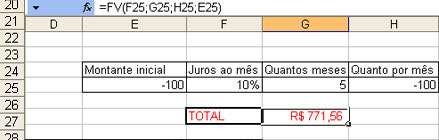
Para saber a prestação de um empréstimo, por exemplo, a fórmula é =-PMT(taxa de juros em porcentagem; número de meses; total do empréstimo) [se o seu Excel for em inglês] ou =-PGTO(taxa de juros em porcentagem; número de meses; total do empréstimo). Para obter o valor total pago com juros use a função =célula valor mensal*célula número de meses.
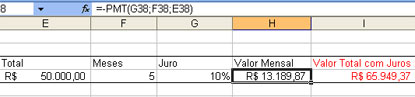
 Como arredondar valores?
Como arredondar valores?Para arredondar valores como, por exemplo, 3,14159265 para 3,14 é só ir no menu Formatar > Células (Format > Cells) ou pressionar o botão direito do mouse sobre a célula e escolher a opção Formatar Células (Format Cells) ou ainda pressione Ctrl 1, e escolher o número de casas decimais que devem aparecer em Números na janela Categoria (Number em Category) e, então, colocar o número em casas decimais (decimal places).
 Como passar dados do Excel para o Word?
Como passar dados do Excel para o Word?Selecione a área com os dados pressionando Shift ou segurando o botão esquerdo do mouse e então clique em Editar > Copiar (Edit > Copy) ou pressione Ctrl C. No Word, vá em Editar > Colar especial (Edit > Paste Special). Escolha, então, a opção Objeto de planilha Microsoft Office Excel (Microsoft Office Excel Worksheet Object) para ter uma tabela editável de Excel; Texto Formatado (Formatted Text) RTF para ter uma tabela do próprio Word; Texto não formatado (Unformatted Text) para que os dados apareçam sem tabela e Imagem (Picture) para a tabela ser copiada como uma imagem estática.
 Como vincular células a índices financeiros na Web?
Como vincular células a índices financeiros na Web?É possível adicionar dados da bolsa de valores, por exemplo, e atualizá-los automaticamente em uma planilha, desde que você tenha conexão com a Internet. Para isso, basta adicionar uma ligação externa à célula.
Veja o passo a passo.
- Mais
- Videotutorial: economize tempo com macros no Excel

- Crie uma planilha de orçamento mensal

- Filtre dados de tabelas

- Utilize tabelas dinâmicas

- Veja seus dados em gráficos

- Softwares gratuitos convertem documentos para PDF
- Outras dicas de Excel





 IMPRIMIR
IMPRIMIR ENVIAR POR EMAIL
ENVIAR POR EMAIL COMUNICAR ERRO
COMUNICAR ERRO Como converter números em texto por extenso?
Como converter números em texto por extenso? Como retirar zeros a esquerda de células?
Como retirar zeros a esquerda de células? Como fixar colunas e linhas na planilha?
Como fixar colunas e linhas na planilha? Como ocultar colunas e linhas?
Como ocultar colunas e linhas? Como bloquear alterações de dados em planilhas e células?
Como bloquear alterações de dados em planilhas e células? Como inserir quebras de linhas dentro de células?
Como inserir quebras de linhas dentro de células? Como calcular juros?
Como calcular juros?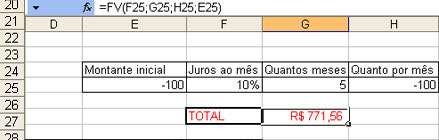
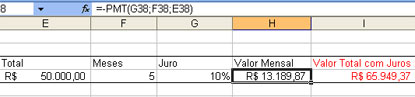
 Como arredondar valores?
Como arredondar valores? Como passar dados do Excel para o Word?
Como passar dados do Excel para o Word? Como vincular células a índices financeiros na Web?
Como vincular células a índices financeiros na Web?

 IMPRIMIR
IMPRIMIR ENVIAR POR EMAIL
ENVIAR POR EMAIL COMUNICAR ERRO
COMUNICAR ERRO